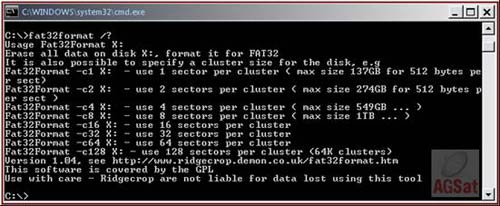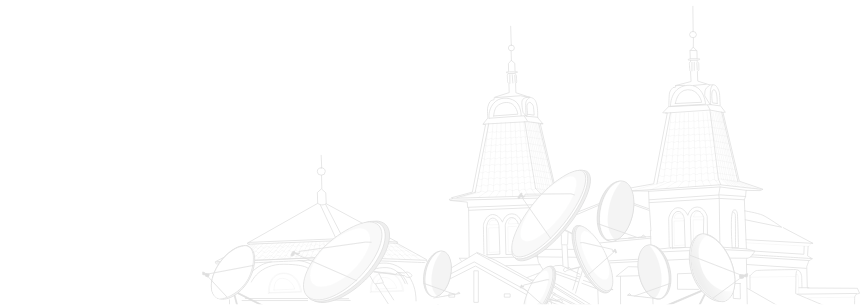Как отформатировать HDD в формате FAT32 большого объема?

Как известно из под Windows можно отформатировать винчестер в формате FAT32, например используя программу – PartitionMagic или другие, размером максимально около 190Гб. Но часто бывает, что есть желание использовать винчестер и большего размера, например, на ресивере SkyGate@NET ресивер CA+CI+LAN+USB PVR для записи видеотрансляций.
Как известно из под Windows можно отформатировать винчестер в формате FAT32, например используя программу – PartitionMagic или другие, размером максимально около 190Гб. Но часто бывает, что есть желание использовать винчестер и большего размера, например, на ресивере SkyGate@NET CA+CI+LAN+USB PVR для записи видео трансляций.
Теоретически FAT32 может обеспечить адресацию до 8 Тбайт дискового пространства. Тут все зависит от размера кластера, но глубоко капать в теорию не будем.
Для форматирования вашего винчестера из под Windows есть несколько программ. Рассмотрим на примере - SwissKnife V3.22
Итак приступим, на примере USB внешнего винчестера объемом 400 Гб.
1. Подключаем USB HDD к компьютеру и видим, что он определился и виден через «Мой компьютер» и нажав на нем правой клавишей мышки выбрав свойства видно, что он отформатирован в системе NTFS, но нам нужно FAT32, так как только этот формат понимает ресивер SkyGate@NET ресивер CA+CI+LAN+USB PVR, как и большинство других спутниковых ресиверов!

Если винчестер не определился, то скорее всего он не отформатирован! И мы сразу можем перейти к пункту – 3.
Но его можно увидеть, нажав на иконке - «Мой компьютер» (рабочего стола) правой клавишей, выбрать – Управление – Управление дисками:
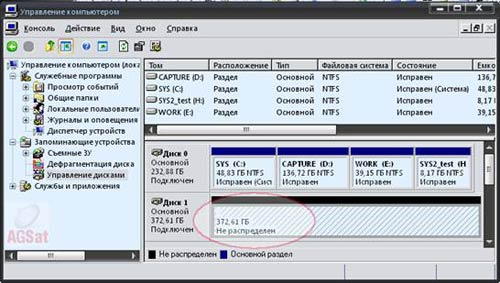
Видно, что винчестер присутствует в системе, но не отформатирован, аналогичная ситуация может быть если винчестер, например, отформатирован в системе Linux.
2. Устанавливаем и запускаем программу - SwissKnife V3.22.
Видим USB-устройство, отформатированное в системе NTFS:
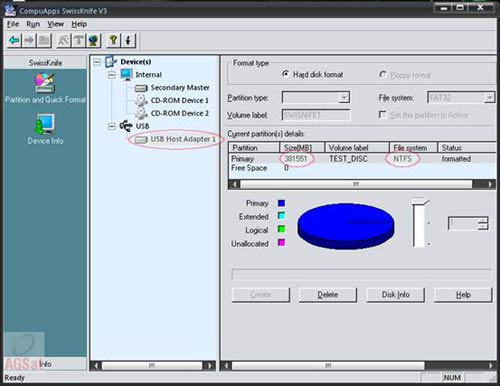
Выбираем нужный нам винчестер и нажимаем кнопку – Delete!
Будьте внимательными, чтобы не удалить раздел в вашей системе с важной информацией!

3. Теперь просто необходимо нажать на кнопку – Create!
Так как по умолчанию в программе все уже настроено для системы FAT32.
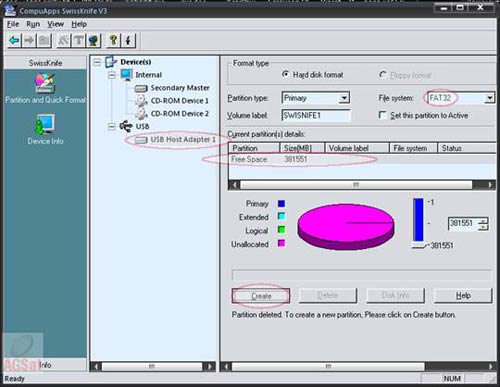
4. Закрываем программу.
Иногда в системе не происходит обновление и по этому, помогает отключить и подключить внешний USB диск к компьютеру еще раз. Опять открываем «Мой компьютер» и видим винчестер, нажимаем на нем правой клавишей – свойства и что наш накопитель имеет формат FAT32 и соответствующий размер.

А также можно использовать маленькую утилиту - fat32format, которую можно скачать с сайта – www.ridgecrop.demon.co.uk.
Работать с ней можно из командной строки, для этого лучше её скопировать в корень системного диска, нажать – пуск – выполнить – набрать CMD и ввод.
Далее приведем только help самой программы, так как для работы через командную строку необходимо иметь определенные знания, а выше приведенной утилитой это можно сделать намного удобнее.